소중한 순간을 포착하기 위해 사진을 클릭합니다. 그런 다음 소셜 미디어에서 편집하고 자랑하는 부분이 있습니다. 완벽한 이미지를 캡처했지만 그림자를 발견했다면 그림자로 인해 완벽한 사진을 찍고 싶은 꿈이 무너질 수 있습니다. 이제 질문이 생깁니다. 기기의 사진에서 어떻게 그림자를 제거하시겠습니까?
사진에 관심이 있든 순간을 포착하는 사람이든 상관없이 편집 도구를 접했을 것입니다. 일부 편집 도구는 사진에서 그림자를 제거하는 데 도움이 될 수 있습니다.
이 게시물에서는 그림자를 제거하여 완벽한 사진을 만드는 데 도움이 되는 앱에 대해 설명합니다.
사진에서 그림자 제거-
그림자는 그림을 명확하게 만들거나 깨뜨릴 수 있기 때문에 매우 정확하게 제거해야 합니다. 사진을 클릭하는 데 특정 조명을 항상 사용할 수는 없으므로 그림자를 제어할 수 없습니다. 그러나 사진에서 그림자를 제거하는 데 사용할 수 있는 몇 가지 도구를 사용할 수 있습니다. 자연광은 항상 쉽게 사용할 수 있는 것이 아니므로 그림자가 생깁니다. 문제는 멋진 사진이 있는데 그림자 하나로 이상하게 보일 때 발생합니다. 또한 그림자가 있는 영역을 잘라낼 수 없는 경우 작업을 수행할 도구가 필요합니다.
사진에서 그림자를 제거하는 최고의 도구 목록부터 시작하겠습니다.
1. Wondershare FotoPhire 포커스
Wondershare FotoPhire 포커스 Windows용 궁극의 사진 편집 도구 키트입니다. 이미지를 자르고 이미지에서 개체를 제거하고 일부를 흐리게 만들 수 있습니다. 사진에서 그림자를 제거해야 하는 경우 트릭을 수행합니다. FotoPhire Focus를 사용하면 툴킷의 일부인 Photo Eraser로 이미지의 일부를 지울 수 있습니다. 도구에서 그림을 열고 브러시 크기를 선택한 다음 그림자를 표시하기만 하면 됩니다. 지우기 버튼을 누르면 이미지에서 그림자가 깔끔하게 제거됩니다.
수정 전-
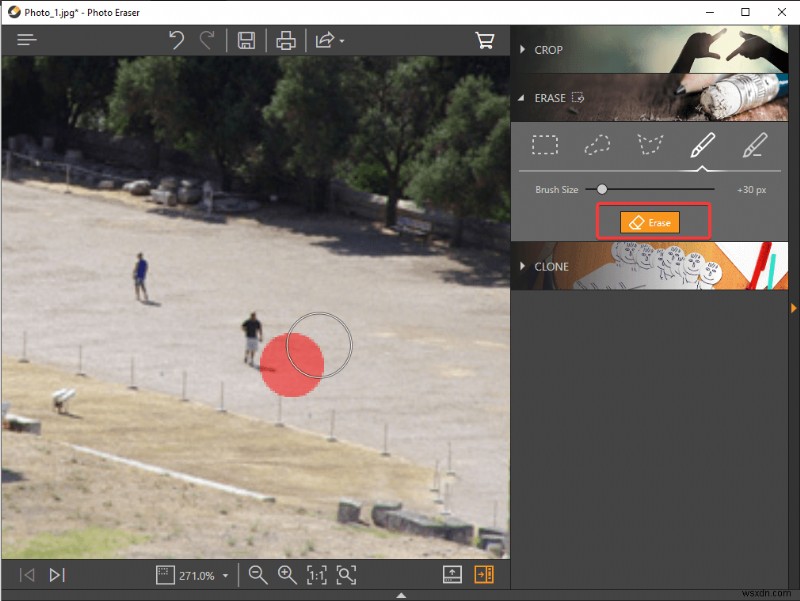
수정 후-
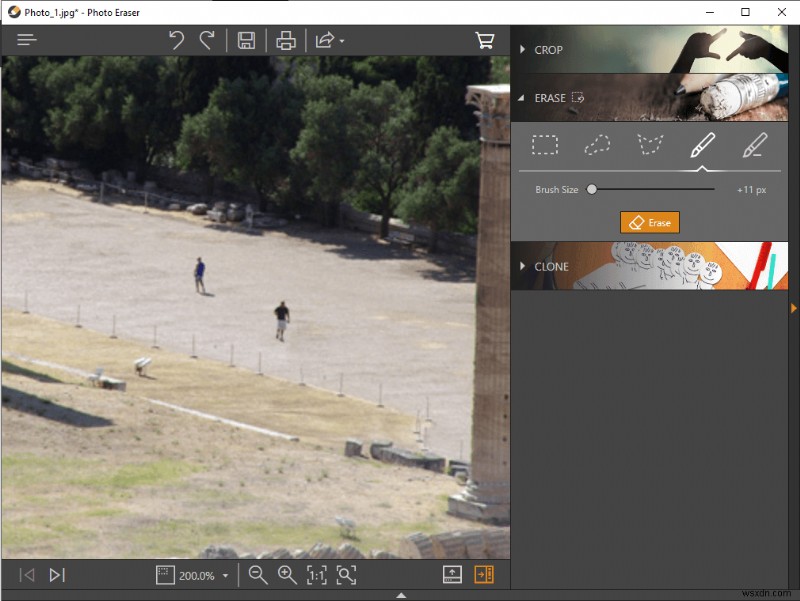
2. 어도비 포토샵
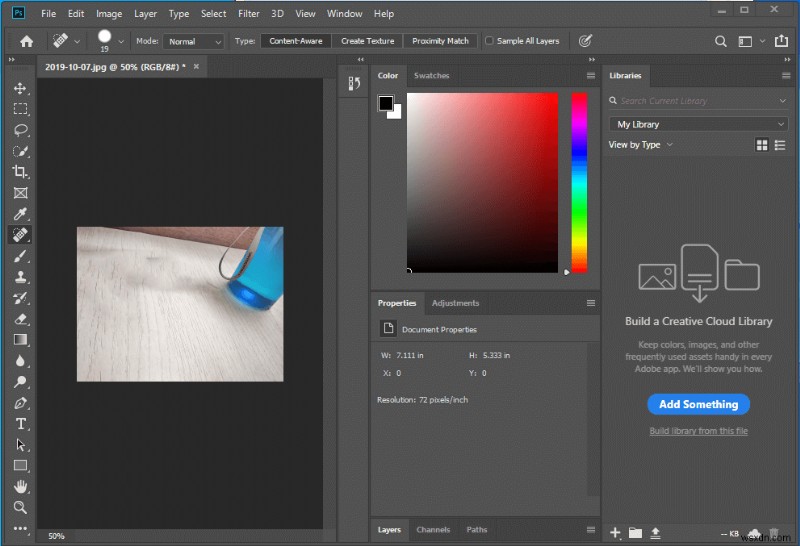
Adobe Photoshop은 이미지의 거의 모든 것을 편집하는 데 사용할 수 있는 강력한 도구입니다.
사진에서 그림자를 제거하고 싶다면 기대할만한 최고의 소프트웨어입니다. 그림자가 있는 이미지는 도구로 쉽게 수정할 수 있습니다. 또한 완전히 제거하기 특히 어려운 개체의 그림자를 편집할 수 있습니다. 개체에 그림자가 있는 이미지는 Photoshop의 편집 도구를 사용하여 밝게 만듭니다. 그것은 모든 종류의 사진 편집을 위한 전문가인 전문 도구에 가깝고 신뢰할 수 있습니다. Photoshop의 사진에서 그림자를 제거하려면 이미지> 조정> 그림자로 이동하십시오.
3. 김프
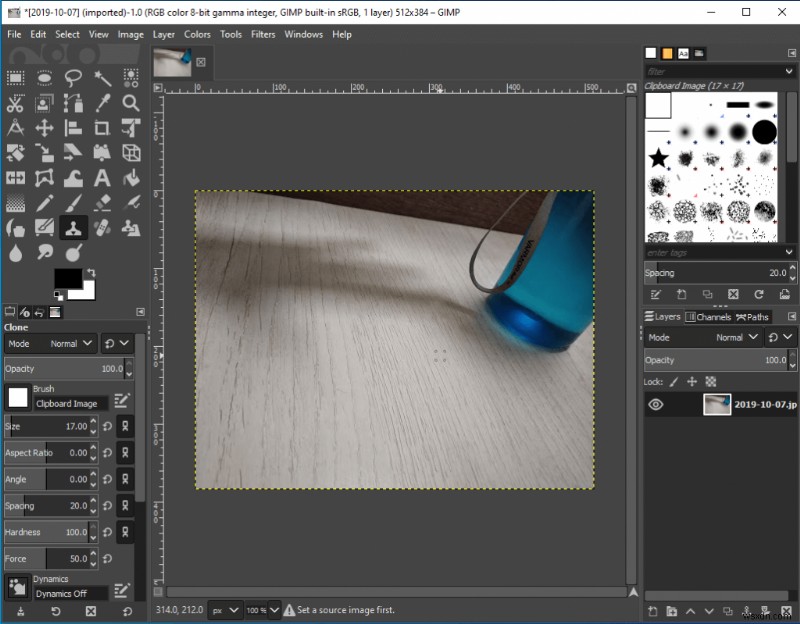
김프 고화질 사진을 수정하는 데 사용할 수 있는 무료 사진 편집 도구입니다. 이 도구를 사용하여 이미지의 그림자를 효과적으로 제거할 수 있습니다. 이것은 사용자 친화적인 도구이며 부피가 큰 소프트웨어를 다운로드하고 싶지 않을 때 사용할 수 있는 좋은 옵션이 될 수 있습니다. Windows 7 이상 버전에서 사용할 수 있습니다. 김프에서 이미지를 열고 색상> 그림자> 하이라이트로 이동하여 그림자를 제거하십시오. 간단한 단계를 통해 사진에서 그림자를 제거할 수 있습니다.
4. 픽슬러
Pixlr를 사용하면 온라인 사진에서 그림자를 제거할 수 있습니다. 무료로. 이 항목에서 클론 스탬프를 사용하여 그림자 영역 위의 배경 내에서 효과를 만들 수 있습니다. 이렇게 하면 그림자가 부드럽게 가려지고 이미지에 적절한 배경이 표시됩니다. 이 온라인 방법을 사용하여 사진에서 그림자를 제거 휴대 전화 나 PC를 사용합니다. 다음으로 이동
수정 전-

수정 후-
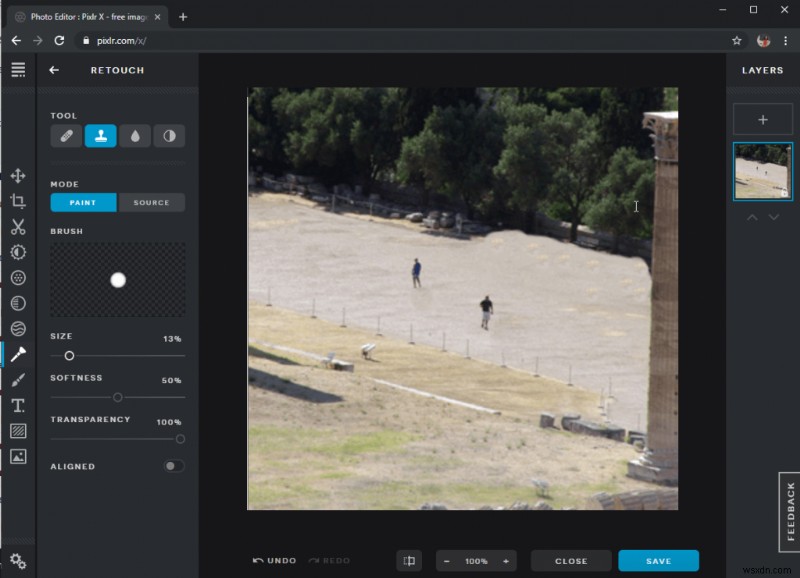
웹사이트로 이동합니다.
5. InPaint 사진 편집 소프트웨어
InPaint 사진 편집 소프트웨어는 간단한 표시 및 삭제 도구를 사용하여 사진에서 그림자를 제거합니다. 시스템의 도구에서 이미지를 연 다음 그림자 부분을 선택해야 합니다. 그런 다음 이미지의 배경과 병합합니다. 이것은 오버레이의 개체가 있는 일반 배경의 그림자에 주로 효과적입니다. 이상적으로는 이미지에서 그림자를 삭제하므로 더 이상 이미지를 자를 필요가 없습니다. 이 소프트웨어는 Windows에서 다운로드할 수 있습니다.
수정 전-
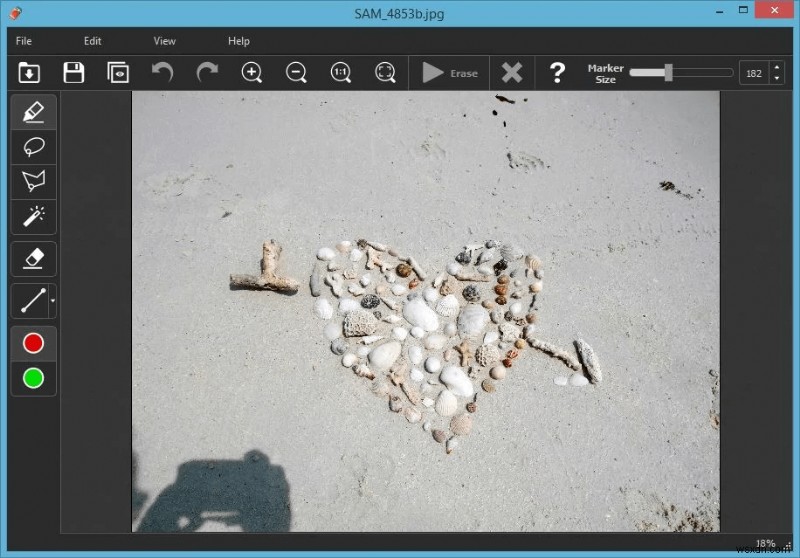
수정 후-
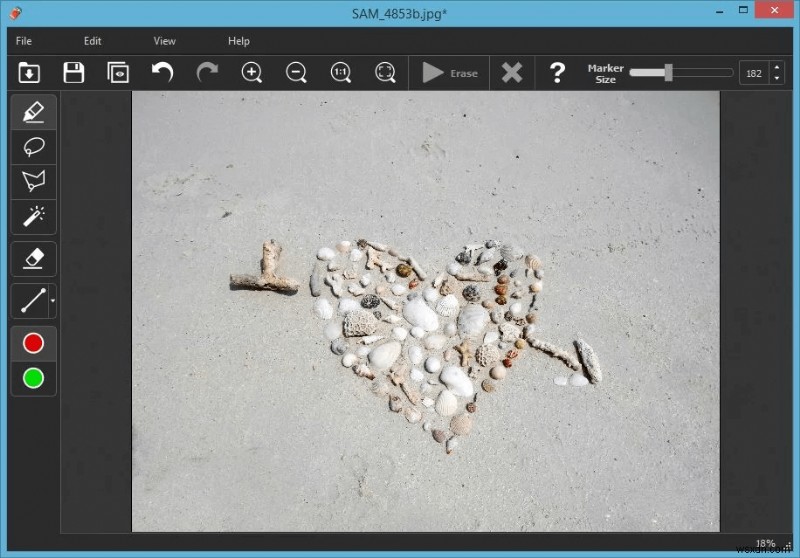
웹사이트로 이동합니다.
추가로 Windows PC용 Duplicate Photos Fixer Pro를 사용하여 편집 후 생성된 중복을 제거합니다. 이것은 시스템에서 중복 이미지를 삭제하는 가장 좋은 도구 중 하나입니다. 아래 링크에서 도구를 다운로드하고 설치를 실행합니다. 특정 폴더에서 중복 항목을 찾거나 전체 시스템을 검색하십시오. 원하지 않는 중복을 삭제하여 이미지를 구성하는 데 도움이 되는 이 환상적인 도구를 사용하여 시스템의 공간을 확보하십시오. iOS, Mac 및 Android에서도 사용할 수 있습니다.
결론:
이 기사에 제시된 이러한 모든 솔루션을 통해 사진의 그림자를 제거할 수 있기를 바랍니다. 그러나 Adobe Photoshop은 이미지에서 그림자를 제거하는 최상의 솔루션입니다. 도구 설치를 기다리지 않아도 되므로 빠른 옵션을 위해 온라인 도구를 사용해 볼 수 있습니다.
기사가 도움이 되었으며 사진에서 그림자를 제거하는 데 어떤 도구를 사용하는지 댓글 섹션에 알려주십시오. 사서함에서 정기적인 업데이트를 받으려면 채널을 구독하세요. 또한 Facebook, Twitter, LinkedIn 및 YouTube와 같은 소셜 미디어에서 우리를 팔로우하십시오.
